讓我們弄清楚這一點,看看您需要了解的可能原因 8MB視頻壓縮器. 當今最常用的視頻編輯調用之一是壓縮。 許多用戶需要壓縮他們的文件,因為這是在線共享視頻的必要行為。 您是否注意到每天都有許多不同的視頻被上傳? 給你一個想法,你不能輕易上傳視頻,因為大多數社交媒體網站都要求特定的視頻尺寸。 在這一點上,我們不能說所有社交媒體影響者都需要視頻壓縮器作為他們視頻編輯必需品的一部分。
但是,總有一天您會尋找在線視頻編輯器來履行您的視頻編輯義務。 8MB 文件壓縮器來了,它是當今最值得信賴的在線工具之一。 但是你最好看看下面的誠實評論,看看你是否也可以相信它。 這樣,您可以輕鬆決定是使用此工具還是依賴下面介紹的最佳替代方案。
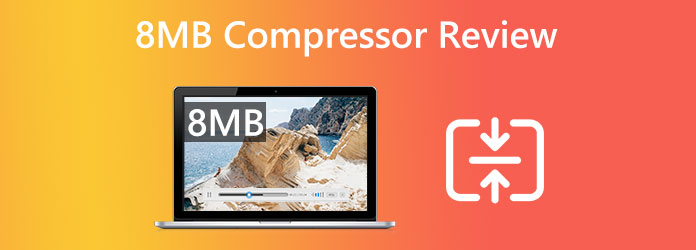
當在線視頻編輯工具競相成為其目標中的佼佼者時,這款 8MB 文件壓縮器也在低調地運行。 它是可靠的基於 Web 的程序之一,能夠幫助您將視頻剪輯縮小到不超過 8MB。 此外,此工具與最流行的網絡瀏覽器兼容,如 Chrome、Firefox 和 Internet Explorer。 如果您主要想要一個界面簡潔直觀且沒有煩人廣告的在線工具,那麼這個 8MB 是一個完美的選擇。
它的可愛之處在於,使用此工具,您無需註冊會員資格或帳戶即可瀏覽其全部功能。 令人著迷的是它的免費可用性,它可以讓您將一個更大的 2GB 文件壓縮成一個 8MB 的文件。 因此,要了解更多有關其功能的信息,我們在下面列出了它們供您閱讀。
主要功能
優點:
缺點:
網站訪問量
由於它是一個在線工具,您需要使用瀏覽器來啟動這個 8MB 的 Compressor。 訪問其官方網站並在到達其主界面後熟悉它。
視頻文件導入
在繼續執行此步驟之前,您必須準備好要壓縮的視頻。 如果是這樣,您現在可以通過單擊 上傳 主窗口底部的按鈕。
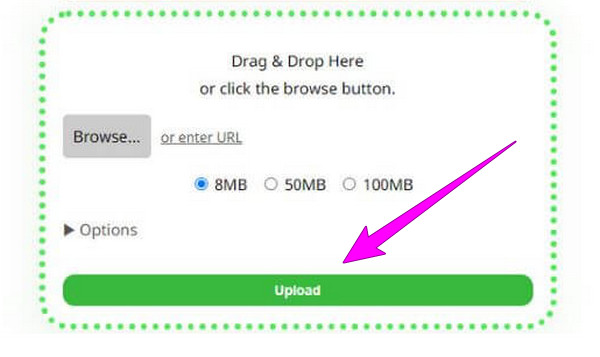
選擇您想要的文件大小
加載視頻後,還會出現一組選項。 請通過為輸出選擇所需的文件大小來開始調整。 然後,隨意為您的輸出勾選一個額外的選項。
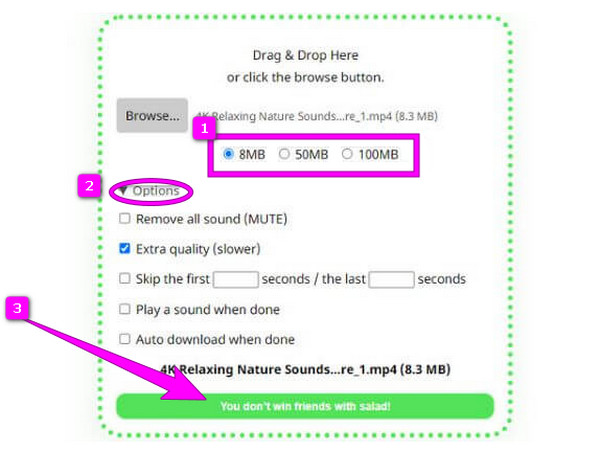
開始壓縮
最後,您已經可以開始使用這 8MB 的用途了 文件壓縮器. 為此,請點擊界面底部的綠色按鈕。 然後,等待壓縮過程完成,以便之後保存壓縮文件。
如果此在線壓縮器的缺點使您意識到更需要可下載的桌面軟件,那麼您最好看看這個。 您始終可以依靠方便的獨立視頻編輯程序,例如 Video Converter Ultimate 由藍光大師挑選。 這個了不起的軟件可以讓您享受高質量的視頻,即使它們被壓縮了很多時間。 除此之外,此 Video Converter Ultimate 還允許您更改視頻的其他參數,例如比特率、格式和分辨率。 與 8MB 視頻壓縮器相比,Video Converter Ultimate 的顯著優勢之一是提供預覽功能,讓您可以在壓縮前查看文件。 因此,您仍然可以對參數進行微調,直到獲得文件的最佳設置。
主要功能
獲取適用於您的 PC 的軟件
首先,您需要通過單擊 免費下載 上面的按鈕。 安裝軟件後,立即啟動它。
訪問視頻壓縮器工具
進入程序的主界面後,轉到其 工具箱 菜單。 從那裡,訪問 視頻壓縮器 工具並單擊 加入 下一個窗口上的圖標。 通過單擊該圖標,該工具將允許您訪問本地文件夾以上傳您需要壓縮的視頻。
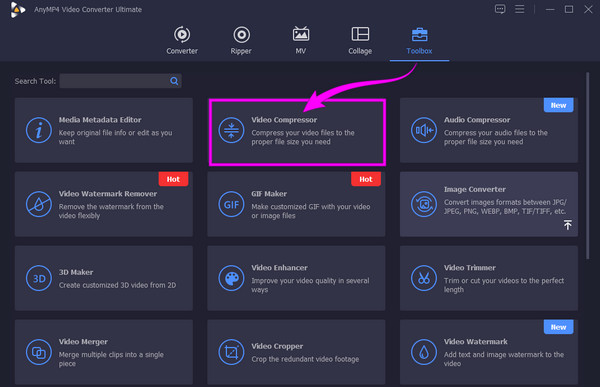
開始壓縮過程
快速文件導入過程結束後,將出現一個新窗口提示。 從那裡,你可以 壓縮視頻 通過將鼠標懸停在 尺寸 部分。 要減小文件大小,您必須將其拖動到左側。 然後,您還可以自定義視頻的格式、比特率和分辨率。 隨後,打 預覽 按鈕查看更改是如何進行的,如果一切正常,請單擊 壓縮 按鈕。
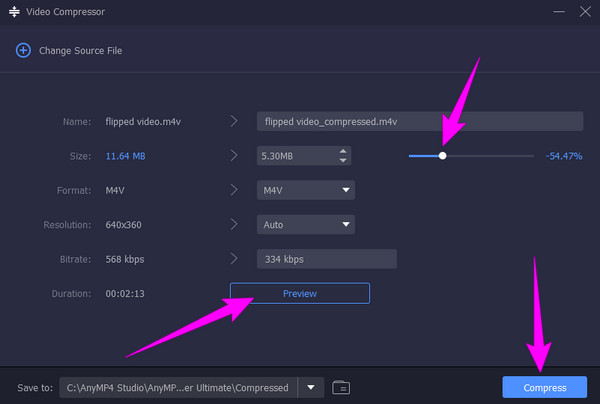
8MB 視頻壓縮器會產生帶水印的輸出嗎?
沒有。令人驚訝的是,這個免費的在線工具可以工作並生成沒有水印的壓縮輸出。
我可以在 3MB Compressor 中上傳 8GB 的文件嗎?
不幸的是,這個免費的在線工具只允許您上傳最大 2GB 的文件大小。
如果我在線壓縮 4K 視頻會怎樣?
最有可能的是,它將獲得您想要的壓縮大小,但請不要期望它具有相同的 4K 質量。 因此,如果您想在壓縮後獲得幾乎相同的視頻質量,請使用桌面視頻壓縮器,例如 Video Converter Ultimate.
這篇文章有 8MB 壓縮器 審核基於我們團隊的實際試用和經驗。 作為我們的最終結論,它是一款易於使用的在線視頻壓縮器,但並不是每個人都能著迷。 好處是這個 Video Converter Ultimate,一種多功能視頻壓縮器,即使在壓縮後也能提供流暢的視頻輸出。
更多閱讀
為 Facebook Post 壓縮視頻文件的 100% 工作方法
視頻太大無法在 Facebook 上發布? 閱讀我們的教程,為 Facebook 和 Messenger 壓縮視頻文件。
這是一個具體指南,可幫助您為 Instagram 壓縮視頻,以便您可以以最佳質量分享您的視頻剪輯。
您是否嘗試減小 iPhone 上的視頻大小但對輸出不滿意? 嘗試我們在帖子中提供的 3 種驚人而簡單的解決方案。
您是否擔心減少 Android 上的視頻大小,因為執行它是一項有風險的任務? 當您在這篇文章中看到 Android 視頻壓縮器時,不要再擔心了!